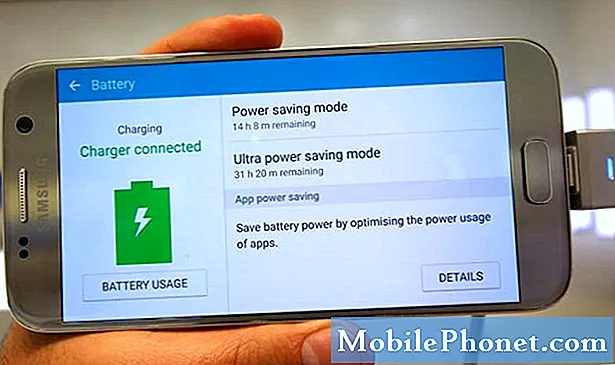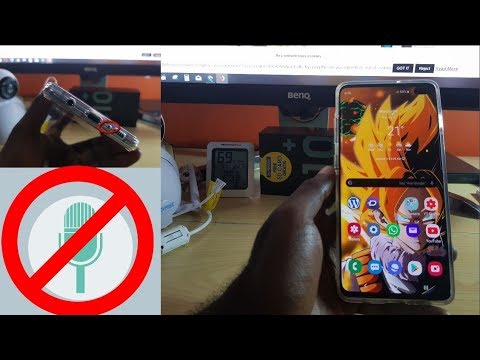
Sadržaj
Ne radi li vaš mikrofon Galaxy S10? Došli ste do pravog članka! U ovom postu pokazat ćemo vam kako riješiti problem sa svojim S10 mikrofonom. Obavezno slijedite rješenja prikazanim redoslijedom.
Prije nego što nastavimo, želimo vas podsjetiti da, ako tražite rješenja za vlastiti problem #Android, možete nas kontaktirati putem veze na dnu ove stranice. Kad opisujete svoj problem, budite što detaljniji kako bismo mogli lako odrediti relevantno rješenje. Ako možete, ljubazno navedite točne poruke pogrešaka koje dobivate kako biste nam dali ideju odakle početi. Ako ste već isprobali neke korake za rješavanje problema prije nego što ste nam poslali e-poštu, obavezno ih spomenite kako bismo ih mogli preskočiti u odgovorima.
Kako popraviti da mikrofon Galaxy S10 ne radi | jednostavni načini za rješavanje loših mikrofona
Iako su rijetki, problemi s mikrofonom događaju se na Samsung Galaxy uređajima. Ako vaš Galaxy S10 mikrofon ne radi i nemate pojma zašto, morate poduzeti niz koraka za rješavanje problema kako biste utvrdili razlog za to.
Mikrofon ne radi popravak # 1: saznajte više o problemu
Prije nego što poduzmete odgovarajuće korake za rješavanje problema, prvo što želite učiniti je prikupiti relevantnije informacije o slučaju. Pod time mislimo da morate provjeriti javlja li se problem s mikrofonom u cijelom softverskom iskustvu ili se to događa samo s određenom aplikacijom. Također morate provjeriti postoji li poruka o pogrešci koja se prikazuje svaki put kada pokušate upotrijebiti funkciju mikrofona. U većini slučajeva funkcija mikrofona može se jednostavno onemogućiti pogreškom, pa morate provjeriti jeste li provjerili i tu mogućnost. Ako ste podešavali neke postavke neposredno prije nego što je mikrofon umro, pokušajte poništiti ono što ste učinili. Samo vi znate povijest svog uređaja, tako da igrate ključnu ulogu u otkrivanju problema.
U ovom je slučaju važno da također testirate možete li snimiti svoj glas. Ako snimanje glasa ne uspije, ali mikrofon na nekim područjima i dalje ne funkcionira, nastavite s koracima za rješavanje problema u nastavku.
Mikrofon ne radi, popravak # 2: riješite problem s određenom aplikacijom
Ako mikrofon prestane raditi samo kada pokušava koristiti jednu aplikaciju, poput aplikacije Telefon, prvo biste trebali riješiti tu aplikaciju. Iza problema može biti postavka ili nepoznata programska pogreška. U ovoj situaciji možete proći kroz postavke aplikacije i provjeriti postoji li neka postavka koju ste možda promijenili koja sprečava rad mikrofona. Ako u vašoj aplikaciji nema takve postavke, pokušajte obrisati podatke aplikacije da biste je vratili u tvorničko stanje. Evo kako:
- Otvorite aplikaciju Postavke.
- Dodirnite Aplikacije.
- Dodirnite ikonu Više postavki (ikona s tri točke, gore desno).
- Dodirnite Prikaži sistemske aplikacije.
- Pronađite i dodirnite aplikaciju Instagram.
- Dodirnite Pohrana.
- Dodirnite gumb Obriši podatke.
Prije nego što odlučite resetirati aplikaciju, također možete pokušati prvo provjeriti može li se problem riješiti ako jednostavno prisilno napustite aplikaciju. Postoje dva načina za to.
- Na zaslonu dodirnite softversku tipku Nedavne aplikacije (onu s tri okomite crte s lijeve strane gumba Početna).
- Nakon što se prikaže zaslon Nedavne aplikacije, prijeđite prstom ulijevo ili udesno da biste potražili aplikaciju Instagram. Trebao bi biti ovdje ako ste ga već uspjeli pokrenuti. Zatim prijeđite prstom prema gore da biste je zatvorili. Ovo bi ga trebalo prisilno zatvoriti. Ako ga nema, jednostavno dodirnite Zatvori sve da biste također ponovo pokrenuli sve aplikacije.
Drugi način za prisilno zatvaranje aplikacije je ovaj:
- Otvorite aplikaciju Postavke.
- Dodirnite Aplikacije.
- Dodirnite ikonu Više postavki (ikona s tri točke, gore desno).
- Dodirnite Prikaži sistemske aplikacije.
- Pronađite i dodirnite aplikaciju za razmjenu poruka.
- Dodirnite Prisilno zaustavi.
Mikrofon ne radi popravak br. 3: Ponovo pokrenite uređaj
Ponekad se mogu pojaviti manje bugove kada dopustite telefonu da radi tjednima. Baš poput računala, i vaš telefon može postati trom i neispravan ako ga predugo uključite. Osvježite sustav mekim resetiranjem. Ovo simulira učinak "povlačenja baterije", koji u osnovi ponovno pokreće sustav i u tom procesu briše RAM. U mnogim je slučajevima to dovoljno za uklanjanje manjih bugova. Evo kako se to radi:
- Pritisnite i držite tipke za uključivanje i isključivanje glasnoće približno 12 sekundi ili dok se uređaj ne uključi. Napomena: Pričekajte nekoliko sekundi da se pojavi zaslon Maintenance Boot Mode.
- Na zaslonu Maintenance Boot Mode odaberite Normal Boot. Napomena: Upotrijebite tipke za glasnoću kako biste se kretali kroz dostupne opcije, a donji lijevi gumb (ispod tipki za glasnoću) za odabir. Ostavite do 90 sekundi da se resetiranje završi.
- Ako se zaslon načina rada za održavanje ne prikazuje, vaš ga uređaj nema. Jednostavno pričekajte da se uređaj potpuno isključi.
Mikrofon ne radi popravak br. 4: Onemogući Bixby Voice
U starijim Samsung Galaxy uređajima poput S9, neki su korisnici uspjeli pronaći rješenje za rješavanje problema s mikrofonom isključivanjem Bixby Voicea. Nismo pronašli dokaz da se to može primijeniti na sve probleme s mikrofonom koji ne rade za sve Samsung Galaxy serije ili posebno za Galaxy S10, ali možda biste to htjeli pokušati. To se može učiniti lako za nekoliko sekundi pa vrijedi testirati. Evo što možete učiniti:
- Otvorite Postavke.
- Dodirnite Aplikacije.
- Odaberite Bixby Voice.
- Dodirnite Prisilno zaustavi.
Popravljanje mikrofona br. 5: Provjerite ima li nevaljalih aplikacija
Još jedan mogući razlog zašto vaš Galaxy S10 mikrofon ne radi može biti loša aplikacija. Da biste provjerili, ponovo pokrenite telefon u siguran način. U ovom će načinu biti suspendirane sve aplikacije treće strane, pa ako se problem ne dogodi, mora biti kriva loša aplikacija. Da biste ponovo pokrenuli uređaj u siguran način:
- Pritisnite i držite tipku za uključivanje dok se ne pojavi prozor za isključivanje, a zatim otpustite.
- Dodirnite i zadržite Isključivanje dok se ne pojavi upit za siguran način, a zatim ga otpustite.
- Da biste potvrdili, dodirnite Sigurni način rada.
- Postupak može potrajati do 30 sekundi.
- Nakon ponovnog pokretanja, u donjem lijevom kutu početnog zaslona prikazuje se "Sigurni način rada".
Imajte na umu da su aplikacije trećih strana onemogućene u ovom načinu rada, pa su ono što možete koristiti predinstalirane aplikacije. Ako se problem s dodirnim zaslonom neće pojaviti u sigurnom načinu, to znači da je problem zbog loše aplikacije. Deinstalirajte aplikaciju koju ste nedavno instalirali i pogledajte hoće li to popraviti. Ako problem ostane, upotrijebite postupak uklanjanja da biste identificirali prevarantu. Evo kako:
- Dizanje u siguran način.
- Provjerite ima li problema.
- Nakon što potvrdite da je kriva aplikacija treće strane, možete započeti deinstaliranje aplikacija pojedinačno. Predlažemo da započnete s najnovijim koje ste dodali.
- Nakon što deinstalirate aplikaciju, ponovo pokrenite telefon u uobičajeni način i provjerite ima li problema.
- Ako je vaš S10 i dalje problematičan, ponovite korake 1-4.
Mikrofon ne radi ispravljanje # 6: poništavanje postavki aplikacije
Kao i sve druge aplikacije i usluge, funkcija mikrofona vašeg S10 oslanja se na neke zadane aplikacije i usluge kako bi radila. Ponekad nova aplikacija ili čak korisnik može onemogućiti kritičnu aplikaciju uzrokujući lanac problema. Da biste osigurali da sve zadane aplikacije i usluge rade, pokušajte resetirati postavke aplikacija na uređaju. Evo kako:
- Otvorite aplikaciju Postavke.
- Dodirnite Aplikacije.
- Dodirnite Više postavki u gornjem desnom dijelu (ikona s tri točke).
- Odaberite Poništi postavke aplikacije.
- Ponovo pokrenite S10 i provjerite ima li problema.
Mikrofon ne radi popravak # 7: Vratite postavke softvera na zadane vrijednosti
Ako do sada ništa nije pomoglo, konačno softversko rješenje koje treba isprobati je vraćanje na tvorničke postavke. To će izbrisati osobne podatke aplikacije i vratiti Android u tvorničku verziju. To znači da će se cjelokupno softversko iskustvo vratiti u stanje kada ste prvi put otpakirali uređaj. Ako je uzrok problema povezan sa softverom, najvjerojatnije će vam pomoći resetiranje na tvorničke postavke. Evo kako to učiniti:
Metoda 1: Kako resetirati uređaj Samsung Galaxy S10 putem izbornika Postavke
- Stvorite sigurnosnu kopiju svojih osobnih podataka i uklonite svoj Google račun.
- Otvorite aplikaciju Postavke.
- Pomaknite se do i dodirnite Općenito upravljanje.
- Dodirnite Resetiraj.
- Odaberite zadane postavke za tvorničke postavke.
- Pročitajte informacije, a zatim dodirnite Vrati na zadano za nastavak.
- Dodirnite Izbriši sve da biste potvrdili radnju.
Metoda 2: Kako resetirati hardver na Samsung Galaxy S10 pomoću hardverskih gumba
- Ako je moguće, napravite sigurnosnu kopiju svojih osobnih podataka prije vremena. Ako vas problem sprječava u tome, jednostavno preskočite ovaj korak.
- Također, želite biti sigurni da ste uklonili svoj Google račun. Ako vas problem sprječava u tome, jednostavno preskočite ovaj korak.
- Isključite uređaj. Ovo je važno. Ako ga ne možete isključiti, nikada se nećete moći pokrenuti u način oporavka. Ako ne možete redovito isključiti uređaj pomoću gumba za uključivanje, pričekajte dok se baterija telefona ne isprazni. Zatim napunite telefon 30 minuta prije pokretanja u način oporavka.
- Pritisnite i držite istovremeno tipku za pojačavanje i Bixby tipku.
- Dok još uvijek držite tipke za pojačavanje i Bixby, pritisnite i držite tipku za uključivanje.
- Sada će se pojaviti izbornik zaslona za oporavak. Kad to vidite, otpustite tipke.
- Upotrijebite tipku za stišavanje dok ne istaknete "Wipe data / factory reset".
- Pritisnite gumb za uključivanje / isključivanje da biste odabrali "Obriši podatke / vraćanje na tvorničke postavke."
- Upotrijebite tipku za smanjivanje glasnoće da biste označili Da.
- Pritisnite gumb napajanja da biste potvrdili vraćanje na tvorničke postavke.
Zatražite Samsung pomoć
Ako niti jedno od gornjih softverskih rješenja ne pomogne, postoji problem duboko u softveru (problem s programiranjem) ili je mikrofon vašeg telefona jednostavno kvario. Budući da nijedna od ovih stvari nije u mogućnosti popraviti, za popravak morate posjetiti lokalni Samsung servisni centar.
Ako smatrate da je ovaj post koristan, pomozite nam širenjem vijesti svojim prijateljima. TheDroidGuy je također prisutan na društvenoj mreži, pa biste možda htjeli komunicirati s našom zajednicom na našim Facebook i Twitter stranicama.